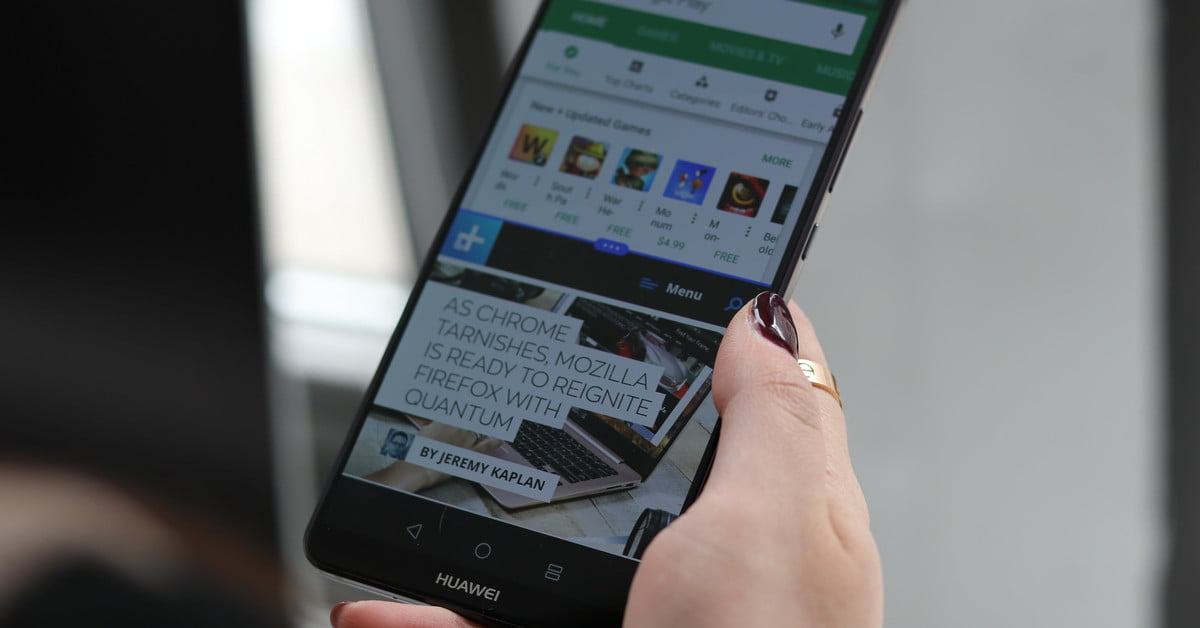Cara mudah mentransfer data dari iPhone lama ke iPhone 11 baru

IPhone 11 baru telah memasuki pasar, dan orang-orang bergegas untuk membelinya di rak. Di antara semua kerumitan ini untuk membeli iPhone baru, pernahkah terpikir oleh Anda, Bagaimana Anda akan mentransfer data Anda ke iPhone baru? 11? Apakah Anda ingin mempersonalisasikan iPhone baru Anda? 11 paling awal tetapi Anda tidak memiliki foto Anda di sana? Anda tidak perlu panik, kami sudah menyimpan solusi yang dikemas dan siap untuk digunakan.
AnyTrans 8.0, diluncurkan oleh iMobie, sangat bagus alat untuk menyalin data dari iPhone lama Anda ke iPhone 11 baru. Bahkan jika Anda memiliki perangkat Android, Anda dapat memindahkan data dari ponsel lama ke iPhone baru. Ini membuatnya menjadi aplikasi win-win untuk semua orang.
iMobie telah merilis AnyTrans 8.0 baru yang merupakan pembaruan terbaru dan sejauh ini paling menarik sejak dirilis. AnyTrans adalah aplikasi yang berfungsi sebagai pengelola iPhone yang digunakan untuk menyalin, mentransfer, mencadangkan, dan mengelola konten iPhone Anda. Semua fasilitas ini tersedia di ujung jari Anda dalam kenyamanan aplikasi. Sekarang siapa yang tidak mau itu?
Panduan langkah demi langkah untuk menyalin data lengkap dari iPhone lama ke iPhone baru 11
Salah satu masalah utama yang dihadapi pengguna iPhone adalah transfer data mereka ke iPhone baru mereka. Ini adalah proses yang cukup memilukan yang melibatkan pengunduhan aplikasi kembali ke iPhone baru dan kemudian mentransfer file Anda dengan cara yang lebih lama dan lebih tidak langsung.
Untuk mengatasi dilema pelanggan ini, iMobie mempresentasikan “Switch telepon. ”Transfer data Anda dari ponsel lama ke iPhone 11 Anda yang baru. Proses tanpa repot.
Ini adalah bagaimana Anda dapat memindahkan seluruh data dari iPhone lama ke iPhone 11 baru:
Langkah 1: Unduh AnyTrans 8 dari situs web resmi dan instal dengan mengikuti petunjuk di layar. AnyTrans 8 tersedia untuk Mac dan Windows sistem operasi.
Langkah 2: Hubungkan iPhone lama Anda dan iPhone 11 baru Anda ke komputer menggunakan Apple kabel petir. Komputer akan mendeteksi perangkat secara otomatis. Jika Anda menghubungkan iPhone ke komputer Anda untuk pertama kalinya, Anda mungkin menerima kotak peringatan di iPhone Anda. Dengan mengklik Izinkan Ini akan membuat koneksi antara komputer Anda dan iPhone.

Langkah 3: Luncurkan AnyTrans 8 di komputer Anda dan klik "Switch telepon. Di dalam Phone Switcher, ia akan memiliki banyak fungsi menarik dan untuk menyalin data antara dua iPhone, Anda harus mengklik "Telepon ke iPhoneOpsi.

Langkah 4: AnyTrans 8 sekarang akan meminta Anda untuk memilih perangkat sumber (iPhone lama) dan perangkat tujuan (iPhone 11). Pilih pilihan ini dengan cermat, terkait nama perangkat. Klik pada “selanjutnyaLanjutkan.

Langkah 5: Sekarang Anda harus memilih jenis file yang ingin Anda transfer. Pilih semua file yang diinginkan dan buang yang tidak perlu. Langkah ini membuatnya sangat berguna untuk mentransfer hanya file yang diinginkan dan melewati yang tidak perlu.

Langkah 6: Setelah dipilih, klik "selanjutnya“Untuk memulai proses transfer. Durasi proses transfer dapat bervariasi tergantung pada jumlah data yang perlu Anda transfer.

Langkah 7: Setelah selesai, klik "Ok“Untuk kembali ke halaman utama aplikasi dan lepaskan kedua iPhone dari komputer Anda.

Sekarang kita telah melihat proses transfer di AnyTrans 8.0, mengapa Anda tidak mencobanya dan mencobanya?
Aplikasi AnyTrans 8.0 terbaru juga mengandung banyak fitur yang berguna untuk iPhone. AnyTrans 8 hadir dengan fitur-fitur baru berikut:
1. Antarmuka pengguna yang ramah dan lebih teratur
The AnyTrans 8.0 Mengguncang antarmuka pengguna yang lebih intuitif, ramah pengguna dan lebih terorganisir. Aplikasi baru ini dirancang untuk membuat cadangan, transfer, dan mengelola data dari satu lokasi.
2. Peningkatan kecepatan transfer
Kecepatan menjalankan aplikasi telah ditingkatkan, menjadikannya pengalaman yang lebih halus. Ini telah meningkat sekitar 4 kali, membuat mentransfer file besar menjadi tugas yang mudah.
3. Switch telepon
Tidak lagi penting untuk mempertimbangkan sistem operasi ponsel Anda, karena aplikasi ini memungkinkan transfer antar semua sistem operasi. Data dapat dipindahkan dari Android / iPhone ke iPhone tanpa masalah. Ini juga akan memungkinkan transfer antara Google Drive dan iCloud. Anda juga dapat menghapus data lama hanya dengan satu klik.
4. Layar duplikat
Alat pencerminan layar diperkenalkan di AnyTrans 8.0 untuk memberi pengguna iPhone kemampuan untuk mencerminkan, menangkap, dan merekam layar iPhone mereka di perangkat lain. Anda dapat dengan mudah melihat dan menangkap layar pada layar yang lebih besar, resolusi lebih tinggi.
5. Kompatibilitas
Any trans 8.0 kompatibel dengan Android, iOS, Windows dan Mac.Kompatibilitas penuh ini adalah fitur unggulan.
Kesimpulan
Fitur "Phone Switcher" AnyTrans 8.0 sangat mudah digunakan dan sama sekali tidak bermasalah. Mengurangi waktu yang hilang dalam transfer file individual. Kecepatan proses transfer yang lebih tinggi hanya menambah poin untuk Anda.
Mempertimbangkan hiruk-pikuk yang dibuat oleh iPhone 11 baru, Anda sangat membutuhkan pendamping seperti AnyTrans 8.0 untuk semua orang yang ingin menjaga data lama mereka tetap utuh. Nikmati transfer halus dan mulus ponsel lama Anda yang nyaman ke iPhone 11 futuristik baru.